Hauptinhalt:
![]() Über den Autor
Über den Autor
![]() Reviews und Preise
Reviews und Preise
Screenshot Hulu – Kurzantwort:
- Hulu-Inhalte sind durch Urheberrechtsgesetze und DRM-Technologien geschützt. Beim Versuch, Screenshots oder Bildschirmaufzeichnungen zu erstellen, kann ein schwarzer Bildschirm auftreten. Wenn Sie Hulu-Screenshots ohne schwarzen Bildschirm für die Offline-Anzeige erstellen möchten, können Sie einen professionellen Bildschirmrekorder wie EaseUS RecExperts verwenden.
- Darüber hinaus können Sie die Hardwarebeschleunigung in Ihrem Browser deaktivieren, um Screenshots von Streaming-Diensten aufzunehmen.
- Das Aufnehmen von Screenshots von Hulu ist ausschließlich für den persönlichen, nicht-kommerziellen Gebrauch bestimmt. Benutzer sind dafür verantwortlich, dass alle Screenshots oder Aufnahmen den geltenden Urheberrechtsgesetzen und Plattformrichtlinien entsprechen.
Hulu ist eine der beliebtesten Streaming-Plattformen und bietet eine riesige Bibliothek an Serien, Filmen, Episoden und Originalinhalten. Können Sie jedoch Screenshots von Hulu erstellen, um Ihre Lieblingsinhalte zu speichern? Viele Nutzer berichten, dass beim Versuch, einen Screenshot von Hulu-Inhalten zu erstellen, ein schwarzer Bildschirm angezeigt wird. In diesem Artikel erläutern wir praktische Methoden zum Erstellen von Screenshots ohne schwarzen Bildschirm und zeigen die damit verbundenen rechtlichen und ethischen Aspekte auf.
Warum kann ich keinen Screenshot von Hulu machen?
Hulu nutzt Digital Rights Management (DRM)-Technologie zum Schutz seiner Inhalte. Dieser Schutz verhindert unbefugtes Kopieren und Verteilen und gewährleistet die Einhaltung des Urheberrechts. Aus diesem Grund können Sie von Hulu keine Screenshots machen.
Wenn Sie versuchen, mit herkömmlichen Methoden einen Screenshot oder eine Bildschirmaufnahme von Hulu zu erstellen, erhalten Sie häufig einen schwarzen Bildschirm anstelle des eigentlichen Inhalts. Wenn Sie einen Screenshot von Hulu für wissenschaftliche Forschung oder andere persönliche Zwecke benötigen, bietet Ihnen dieser Artikel einige Anregungen.
Teilen Sie diese Anleitung, um mehr Menschen dabei zu helfen, das Problem zu beheben, dass Hulu keine Screenshots machen kann.
So erstellen Sie einen Screenshot von Hulu ohne schwarzen Bildschirm auf PC/Mac
Der einfachste und effektivste Weg, Screenshots von Hulu zu erstellen, ist die Verwendung einer professionellen Screenshot-Software wie EaseUS RecExperts. Dieses Tool wurde entwickelt, um hochauflösende Screenshots und Aufnahmen ohne schwarzen Bildschirm zu erstellen und gleichzeitig die Kompatibilität mit verschiedenen Streaming-Plattformen sicherzustellen.
Egal, ob Sie einen Screenshot des gesamten Bildschirms, der Bildschirmhälfte oder eines ausgewählten Teils des Hulu-Fensters erstellen möchten, diese Software bietet präzise Kontrolle. EaseUS RecExperts ist auch eine Audio- und Videoaufzeichnungssoftware und somit ein vielseitiges Tool zum Aufzeichnen unvergesslicher Hulu-Momente für den persönlichen Gebrauch.
Merkmale:
- Screenshot von Netflix, Disney+, Amazon Prime Video oder anderen Streaming-Videos ohne schwarzen Bildschirm
- Alle Screenshots werden im JPEG-, PNG-, BMP- oder sogar GIF-Format gespeichert
- Screenshot-Hotkey F11 ermöglicht schnelle und nahtlose Aufnahmen während der Wiedergabe
Hier sind die Schritte zum Erstellen eines Screenshots von Hulu ohne schwarzen Bildschirm:
Schritt 1. Öffnen Sie EaseUS RecExperts, wählen Sie den benutzerdefinierten Aufnahmemodus und wählen Sie den Bereich aus, den Sie aufnehmen möchten.

Schritt 2. Aktivieren Sie in der Aufnahmesymbolleiste „Black Screen Fix“ und klicken Sie dann auf die violette Schaltfläche „REC“, um die Aufnahme zu starten.
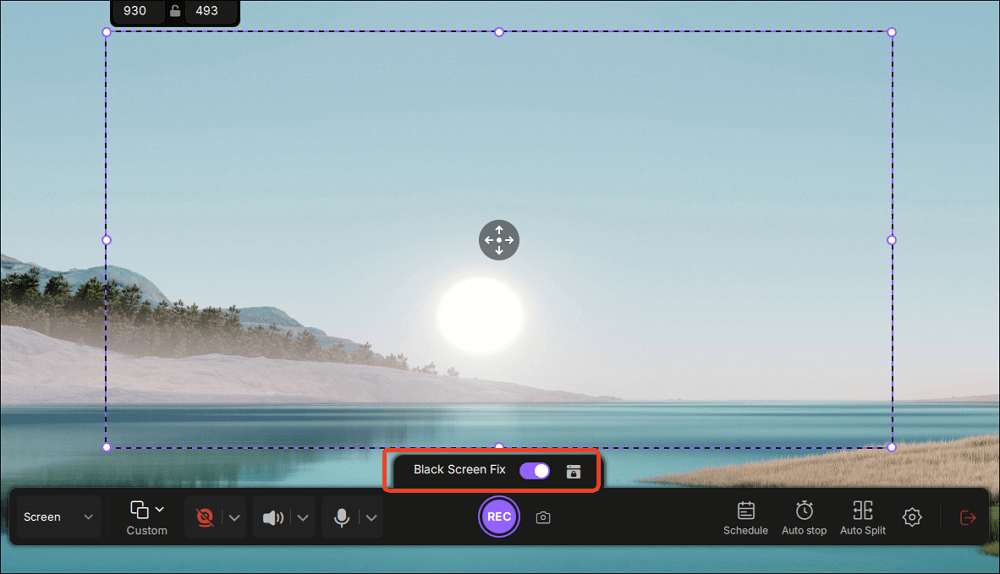
Schritt 3. Klicken Sie während der Aufnahme auf die Schaltfläche „Screenshot “ (Kamerasymbol) in der Symbolleiste, um den aktuellen Bildschirm aufzunehmen.
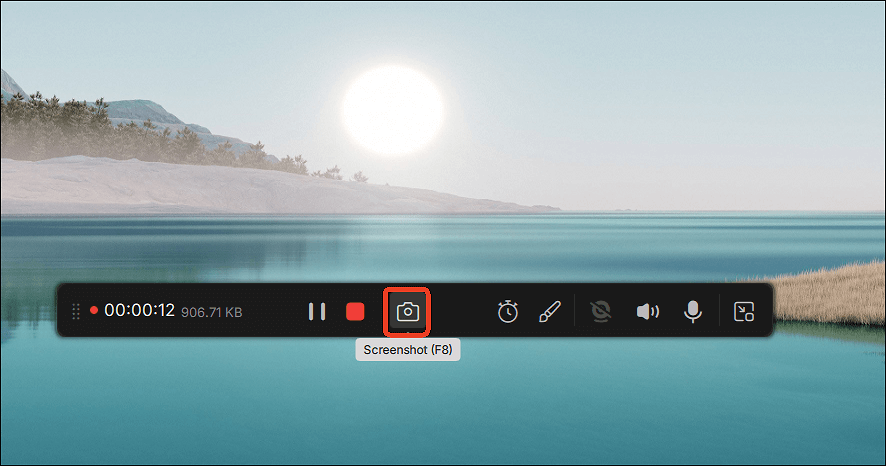
Deaktivieren Sie die Hardwarebeschleunigung im Browser, um einen Screenshot von Hulu zu machen
Eine weitere Methode, schwarze Bildschirme beim Erstellen von Screenshots auf Hulu zu vermeiden, besteht darin, die Hardwarebeschleunigung in Ihrem Webbrowser zu deaktivieren. Dies kann manchmal beim Erstellen von Screenshots bei Streaming-Diensten hilfreich sein, da dadurch DRM-Schutz auf GPU-Ebene, wie z. B. HDCP, deaktiviert wird.
Wenn diese Option deaktiviert ist, verwendet der Browser stattdessen Software-Rendering, sodass Screenshot-Tools ordnungsgemäß funktionieren. Sie eignet sich für den persönlichen Gebrauch zum Speichern von Videoclips.
Schritte zum Deaktivieren der Hardwarebeschleunigung, um das Problem „Screenshots von Hulu nicht möglich“ zu lösen:
Schritt 1. Starten Sie Hulu in Ihrem bevorzugten Webbrowser, z. B. Chrome oder Firefox.
Schritt 2. Gehen Sie zum Einstellungsmenü Ihres Browsers, um die Hardwarebeschleunigung zu deaktivieren. Diese Option kann je nach verwendetem Browser variieren.
Google Chrome: Gehen Sie zu Einstellungen > System > Grafikbeschleunigung verwenden, wenn verfügbar, um sie zu deaktivieren.
Mozilla Firefox: Klicken Sie auf die Menüschaltfläche und gehen Sie zu Einstellungen > Allgemein > Leistung > Hardwarebeschleunigung verwenden, wenn verfügbar, um sie zu deaktivieren.
Microsoft Edge: Gehen Sie zu Einstellungen > System und Leistung > System und deaktivieren Sie die Option Grafikbeschleunigung verwenden, wenn verfügbar.
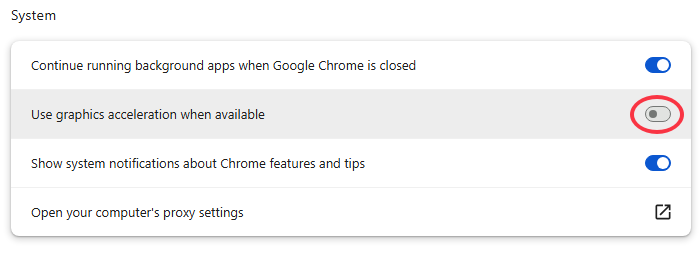
Schritt 3. Starten Sie anschließend den Browser neu, um die Änderungen zu übernehmen.
Schritt 4. Jetzt können Sie ein Screenshot-Tool auf Ihrem PC verwenden und sollten in der Lage sein, Screenshots auf Hulu ohne schwarzen Bildschirm zu machen.
Teilen Sie diese Anleitung, um mehr Menschen dabei zu helfen, das Problem zu beheben, dass Hulu keine Screenshots machen kann.
Verwenden Sie ein externes Gerät
Die Verwendung einer anderen Kamera oder eines Mobiltelefons ist eine einfache Methode, Bilder von Hulu ohne Einschränkungen zu speichern. Sie müssen keine technischen Einstellungen vornehmen, Software herunterladen oder installieren. Sie können Screenshots machen, wenn die App dies nicht zulässt, und diese direkt auf Ihrem Gerät speichern.
Die Qualität des Screenshots ist jedoch möglicherweise nicht so hoch wie bei Verwendung eines speziellen Screenshot-Tools, insbesondere wenn die Kamera oder das Telefon eine niedrigere Auflösung hat. Gleichzeitig können die äußeren Lichtverhältnisse und Bildschirmreflexionen die Qualität des aufgenommenen Bildes beeinträchtigen.
Schritte zum Erstellen eines Screenshots von Hulu mit einem anderen Gerät:
Schritt 1. Platzieren Sie Ihre Kamera oder Ihr Mobiltelefon in einer stabilen Position mit Blick auf den Bildschirm, auf dem Hulu-Inhalte angezeigt werden.
Schritt 2. Machen Sie mit der Kamera ein Foto vom Bildschirm. Achten Sie darauf, dass der Inhalt gut sichtbar und gut beleuchtet ist.

So erstellen Sie einen Screenshot von Hulu auf iPhone und Android
Um einen Screenshot der Hulu-App auf Ihrem iPhone oder Android zu erstellen, können Sie versuchen, Hulu in Ihrem Browser zu öffnen und gleichzeitig die Desktop-Seite zu aktivieren. Drücken Sie anschließend die Screenshot-Taste auf Ihrem Telefon, um einen Screenshot zu erstellen. Beachten Sie jedoch, dass diese Methode manchmal funktioniert und manchmal nicht. Wenn der Screenshot schwarz ist, wird er durch DRM blockiert. Sie können versuchen, mit EaseUS RecExperts einen Screenshot von Hulu-Sendungen oder -Filmen im Browser Ihres Computers zu erstellen.
Schritt 1. Öffnen Sie Ihren Browser und besuchen Sie die offizielle Hulu-Website.
Schritt 2. Klicken Sie auf das Symbol mit den drei Punkten in der unteren rechten Ecke der Seite und aktivieren Sie die Option „Desktop-Site anfordern“.
Schritt 3. Drücken Sie dann die Screenshot-Verknüpfungen auf Ihrem iPhone oder Android, um Screenshots zu machen.
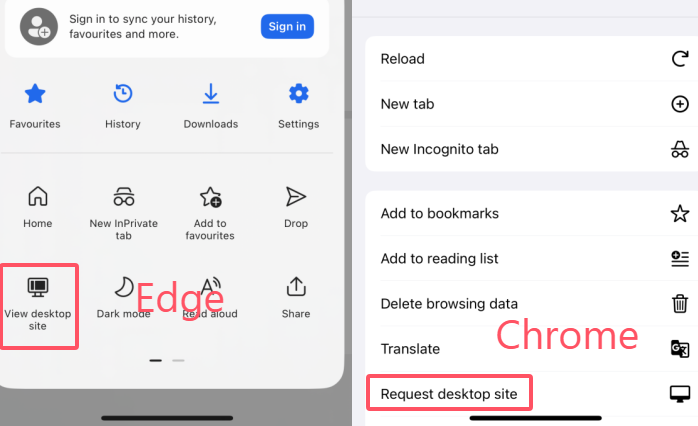
Verwenden der Hulu Video Screenshot-Erweiterung
Einige Screenshot-Erweiterungen ermöglichen Screenshots von Streaming-Diensten wie Hulu und Netflix. Suchen Sie in Ihrem Browser wie Chrome oder Firefox nach einer zuverlässigen Erweiterung, um Hulu-Screenshots einfach zu erstellen. Hier nehmen wir die Screenshot-Erweiterung für Chrome als Beispiel. Dieses Tool kann Vollbild-Screenshots von Videos von Plattformen wie YouTube, Netflix, Disney+, Vimeo, Hulu und anderen aufnehmen.
Schritt 1. Gehen Sie zum Chrome Web Store und suchen Sie nach der Screenshot-Erweiterung.
Schritt 2. Fügen Sie dieses Erweiterungstool zu Chrome hinzu.
Schritt 3. Spielen Sie die Sendung oder den Film auf Hulu ab und aktivieren Sie die Screenshot-Erweiterung. Anschließend wird in der Wiedergabeoberfläche ein Kamerasymbol angezeigt. Klicken Sie darauf, um einen Screenshot zu erstellen.
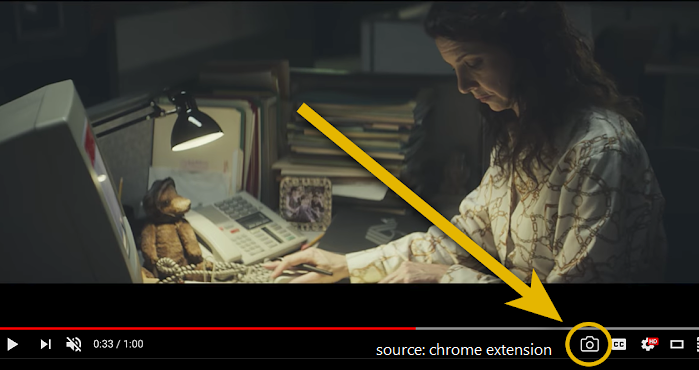
Rechtliche Aspekte beim Erstellen von Hulu-Screenshots
Beim Erstellen von Screenshots auf Hulu mit den oben genannten Methoden ist es wichtig, die damit verbundenen rechtlichen und ethischen Aspekte zu verstehen:
- Nur für den persönlichen Gebrauch: Screenshots sollten für den persönlichen Gebrauch erstellt werden, beispielsweise als Referenz, zum Studium oder zum Vergnügen, und nicht für kommerzielle Zwecke.
- Keine unberechtigte Weitergabe: Verteilen oder teilen Sie Screenshots nicht öffentlich zu kommerziellen Zwecken. Die unbefugte Weitergabe von urheberrechtlich geschütztem Material ist gesetzeswidrig.
- Befolgen Sie die Bedingungen von Hulu: Stellen Sie sicher, dass Sie die Servicebedingungen von Hulu einhalten, um mögliche Probleme zu vermeiden.
- Respektieren Sie das Urheberrecht: Urheberrechtsgesetze schützen die Rechte der Ersteller und Eigentümer von Inhalten. Durch die Einhaltung dieser Gesetze stellen Sie sicher, dass Sie ethisch und legal handeln.
Teilen Sie diese Anleitung, um mehr Menschen dabei zu helfen, das Problem zu beheben, dass Hulu keine Screenshots machen kann.
Letzte Worte
Mit den richtigen Tools und Methoden ist es möglich, Screenshots von Hulu zu erstellen, ohne einen schwarzen Bildschirm zu erhalten. Egal, welche Methode Sie wählen, ob Sie eine professionelle Screenshot-Software wie EaseUS RecExperts verwenden, die Hardwarebeschleunigung deaktivieren oder ein anderes Gerät verwenden, stellen Sie immer sicher, dass Sie dies für den persönlichen, nicht kommerziellen Gebrauch tun. Dies ist unerlässlich, um die Nutzungsbedingungen und Urheberrechte von Hulu einzuhalten.
Wenn Sie die in diesem Handbuch beschriebenen Methoden befolgen, können Sie Ihre unvergesslichen Szenen von Hulu problemlos aufnehmen und genießen.
So erstellen Sie Screenshots der Hulu-FAQs
1. Wie kann ich den Hulu-Bildschirm ohne schwarzen Bildschirm aufzeichnen?
Um Hulu ohne schwarzen Bildschirm aufzunehmen, können Sie Hulu in einem Browser öffnen und EaseUS RecExperts zur Aufnahme verwenden. So nehmen Sie den Hulu-Bildschirm auf:
Schritt 1. Installieren und starten Sie EaseUS RecExperts auf Ihrem PC oder Mac.
Schritt 2. Melden Sie sich in Ihrem Browser bei Ihrem Hulu-Konto an und spielen Sie den Film oder die Sendung ab, die Sie speichern möchten.
Schritt 3. Kehren Sie zur Benutzeroberfläche des Aufnahmetools zurück und aktivieren Sie die Option „Schwarzer Bildschirm reparieren“.
Schritt 4. Klicken Sie dann auf die Schaltfläche REC, um die Hulu-Aufnahme ohne schwarzen Bildschirm zu starten.
2. Ist es illegal, ohne Erlaubnis Screenshots zu machen?
Das Aufnehmen eigener Bilder oder von Inhalten einer Abonnement-Website für den Offline-Gebrauch oder für Recherchezwecke ist grundsätzlich legal. Unbefugtes Aufnehmen und kommerzielle Nutzung sind jedoch nicht gestattet.
3. Erlaubt Hulu die Bildschirmaufzeichnung?
Hulu verwendet DRM-Technologie, um seine Inhalte vor unbeabsichtigter Aufzeichnung oder Screenshot-Erstellung zu schützen. Wenn Sie den Bildschirm ausschließlich für den persönlichen Gebrauch aufzeichnen oder erfassen möchten, können Sie EaseUS RecExperts ausprobieren. Bitte beachten Sie die Nutzungsbedingungen und die relevanten gesetzlichen Bestimmungen.
4. Wie streame ich Hulu auf Discord?
Um Hulu auf Discord zu streamen, müssen Sie Hulu in Ihrem Browser öffnen und dann die Bildschirmfreigabefunktion von Discord verwenden, um den Inhalt dieses Browserfensters freizugeben.
5. Wie macht man einen Screenshot auf Netflix?
Um einen Screenshot auf Netflix ohne schwarzen Bildschirm zu erstellen, können Sie eine Drittanbietersoftware wie EaseUS RecExperts verwenden. Dies ist ein leistungsstarkes Screenshot- und Aufnahmetool.
6. Wie macht man einen Screenshot von Hulu auf Android?
Um einen Screenshot von Hulu auf Android zu erstellen, können Sie die Desktop-Version in Ihrem Browser aufrufen. Alternativ können Sie auch über den Drittanbieter-Player Rave nach verwandten Ressourcen suchen und anschließend einen Screenshot erstellen. Jeder Screenshot ist nur für den persönlichen Gebrauch bestimmt.
Ist der Artikel hilfreich?
Updated von Katrin
Jahrgang 1992; Studierte Mathematik an SISU, China; Seit 2015 zum festen Team der EaseUS-Redaktion. Seitdem schreibte sie Ratgeber und Tipps. Zudem berichtete sie über Neues und Aufregendes aus der digitalen Technikwelt.
Written von Maria
Maria ist begeistert über fast allen IT-Themen. Ihr Fokus liegt auf der Datenrettung, der Festplattenverwaltung, Backup & Wiederherstellen und den Multimedien. Diese Artikel umfassen die professionellen Testberichte und Lösungen.
Bewertungen
-
"EaseUS RecExperts ist ein einfach zu bedienend und bietet umfassende Funktionen. Der Recorder kann neben dem Geschehen auf Ihrem Bildschirm auch Audio und Webcam-Videos aufnehmen. Gut gefallen hat uns auch, dass es geplante Aufnahmen und eine Auto-Stopp-Funktion bietet."
Mehr erfahren -
"EaseUS RecExperts bietet die umfassenden Lösungen für die Aufzeichnung und die Erstellungen von Screenshots Ihres Bildschirms, die Sie für eine Vielzahl von persönlichen, beruflichen und bildungsbezogenen Zwecken verwenden können."
Mehr erfahren -
"Für unserer YouTube-Videos ist ein Bildschirmrekorder sehr nützlich. Wir können die Aktivitäten in Photoshop oder Lightroom einfach aufnehmen. Kürzlich habe ich die Bildschirm-Recorder von EaseUS getestet und sie ist bei weitem die beste, die ich bisher verwendet habe."
Mehr erfahren
Verwandete Artikel
-
GTA 5 Gameplay aufnehmen [2025]
![author icon]() Mako/Apr 27, 2025
Mako/Apr 27, 2025
-
So können Sie YouTube auf Discord streamen [2025 aktualisiert]
![author icon]() Maria/Apr 27, 2025
Maria/Apr 27, 2025
-
Wie kann man Roblox Gameplay aufnehmen [2025]
![author icon]() Markus/Apr 27, 2025
Markus/Apr 27, 2025
-
GarageBand kann nicht geöffnet werden | 6 Lösungen
![author icon]() Maria/Apr 27, 2025
Maria/Apr 27, 2025

EaseUS RecExperts
- Den Bildschirm mit Audio aufnehmen
- Die Webcam aufnehmen
- Die PC-Spiele reibungslos aufnehmen
Hot Artikel
